
これまでのインスタグラムストーリーでは縦向きに撮影された縦長写真しか投稿できませんでした。
正方形の写真や横向きに撮られた横長サイズの写真は自動的に拡大されて左右が見切れてしまうという状態でした。
しかし、2018年1月のアップデートによって正方形の写真や横長サイズの写真でもそのままストーリーに投稿できるようになりました。
正方形や横長写真をストーリーに投稿する際は上下に余白が入るようになってます。
具体的な投稿方法は以下の記事で詳しく解説してるのでやり方を知りたい方は参考にして下さい。
関連リンク
写真サイズを気にせずにストーリーに投稿できるようになったのは嬉しいですが、中には写真のサイズ変更ができない事もあるようです。
原因は特定されていませんが、アカウントの状態(インスタの登録日や利用頻度など)や新機能の反映するタイミングなどによってサイズ変更がまだ使えないといった事もありえます。
そこで、サイズ変更ができない時の調整方法について解説します。
インスタストーリーでサイズ変更ができない時の調整方法
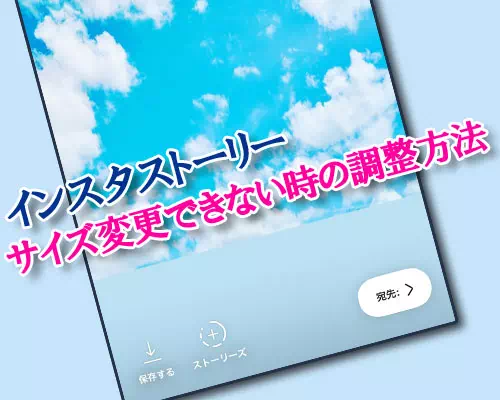
インスタストーリーで正方形や横長サイズの写真を投稿したいのにサイズ変更ができないと困りますよね。
せっかくの写真が見切れてしまってはテンションも下がります。どうせなら綺麗に全体が見える状態で投稿する方が良いですからね。
そんな時におすすめなのが以下のサイズ変更ツールです。
関連リンク
このツールを利用すればストーリーのサイズ調整と同じように上下に余白を入れてストーリーで投稿できる丁度良いサイズに加工する事ができます。
しかも画像ファイルをアップロードしてボタンを押すだけで自動的に調整できます。
ストーリーを投稿する時のサイズ調整が上手くできない場合や、なぜか写真が切れてしまったり上手く表示できない場合にはこういったツールを活用すると便利ですよ。
新しいアプリのダウンロードも必要ないのですぐに利用できます。
関連リンク
ストーリーのサイズ変更に役立つ事前準備法
Instagramストーリーを投稿する際画像や動画が勝手に拡大されたり上下が切れてしまうといったトラブルがよく発生します。
こうした現象はInstagramが推奨するアスペクト比や解像度に合っていない素材を使用していることが原因の場合がほとんどです。
ストーリーに最適なサイズは「縦長の9:16(1080×1920px)」で画像はJPEGやPNG動画はMP4形式が推奨されています。
投稿前にこれらの規格を意識しておくことで思い通りの表示がされやすくなるでしょう。
サイズ調整がうまくいかない原因とは?
ストーリーで画像や動画がうまく収まらない原因の多くは「素材のアスペクト比が適合していない」「高解像度すぎて自動でトリミングされてしまう」などInstagram側の自動調整によるものです。
特にスマホ横向きで撮影した動画やカメラアプリで加工した画像はストーリーに適さない比率になっているケースがあります。
このような素材を使うとストーリー投稿時に上下が切れる中央だけが拡大されるといった問題が発生するでしょう。
サイズ変更に便利なアプリ・ツール紹介
素材の比率を手軽に調整したい場合にはCanvaやInShotといった無料の画像・動画編集アプリの活用がおすすめです。
これらのアプリではあらかじめ「Instagramストーリー用」のテンプレートが用意されており初心者でも簡単に最適サイズに加工することができます。
特にCanvaは画像のリサイズだけでなく背景追加や文字入れなども可能なためクオリティの高いストーリー素材を作成したい方にぴったりでしょう。
投稿後のサイズ修正は不可再投稿で対応を
Instagramストーリーでは一度投稿した内容に対してサイズだけを変更・調整することはできません。
仮にトリミングミスや切れが生じてしまった場合は元の素材を修正し再度投稿する必要があります。
このため投稿前にプレビュー機能などを使って表示を確認しておくことが大切です。
特にビジネスアカウントや情報発信をしている方は投稿ミスがブランドイメージに影響を与えることもあるため慎重な事前確認を心がけましょう。
よくある悩みとその対処法まとめ
「画像が上下で切れてしまう」「動画が勝手にズームされる」「文字が見切れる」といった声はストーリー投稿における代表的な悩みです。
こうした場合は前述のように適正サイズにあらかじめ調整しておくことが重要です。
またスマホ撮影時は「縦向き」での撮影を心がけることやカメラアプリの比率設定を「9:16」にしておくとトラブルを未然に防げます。
ストーリーは視覚的なインパクトが強いため表示崩れのない投稿を心がけてください。























